汉王扫描仪使用方法与技巧
汉王人脸识别设备 使用说明说明书
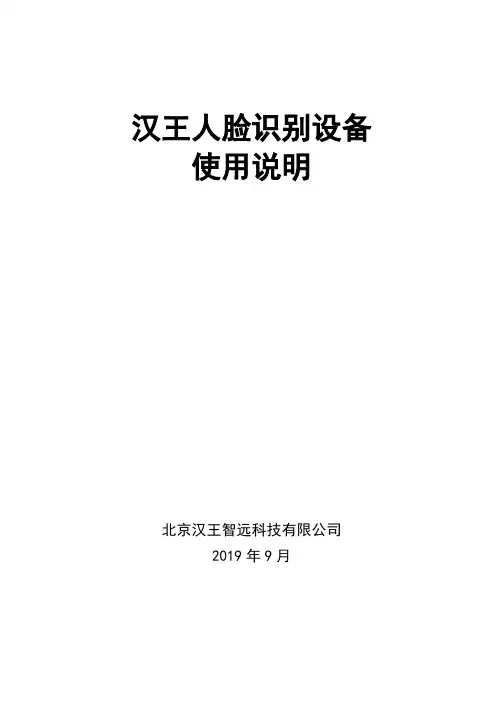
汉王人脸识别设备使用说明北京汉王智远科技有限公司2019年9月目录第一部分管理员操作 (1)一、管理员添加 (1)二、管理员登陆 (2)三、管理员编辑 (2)四、人员管理 (3)1、用户列表 (3)2、访客列表 (5)3、黑名单 (5)4、容量 (6)5、人员编辑 (6)五、记录管理 (11)1、记录列表 (11)2、容量 (12)3、导出 (12)4、导出记录信息 (13)六、设置 (13)1、网络设置 (14)2、识别设置 (16)3、云识别 (17)4、系统设置 (18)5、导出设置 (26)6、导入设置 (26)七、还原 (26)八、设备信息 (27)第二部分员工使用 (27)1、人脸 (27)2、刷卡 (28)3、刷卡+人脸 (28)4、身份证/ID (28)5、身份证/ID+人脸 (29)6、刷卡+身份证/ID (29)第三部分硬件设备相关 (30)一、产品简介 (30)二、外观介绍 (30)三、产品功能 (30)四、规格参数 (31)第一部分管理员操作一、管理员添加设备开机后,初次使用为未设置管理员状态,见图1;点击“添加管理员”按钮,弹出输入管理员用户名和密码界面,见图2;图2信息添加完毕后,点击“确定”按钮,进入人员模板录入界面,见图3,添加成功,弹窗提示,2秒后弹窗消失,进入识别界面。
图1 图2 图3设备开机后,非初次使用添加管理员方式如下,识别界面,点击“主功能键”----点击“管理员”,如图4所示,通过刷已有管理员人脸或者已有管理员密码进入“设置列表”----“设置”----“系统设置”----“管理员设置”----“管理员录入”----“添加人脸”,弹出输入管理员用户名和密码界面,见图5;图5信息添加完毕后,点击“确定”按钮,进入人员模板录入界面,见图6,添加成功,弹窗提示,2秒后弹窗消失,进入识别界面。
图4 图5 图6二、管理员登陆设备开机后,识别界面,点击“主功能键”----点击“管理员”,如图7所示,通过刷已有管理员人脸,如图8所示;或者已有管理员密码,如图9所示,进入“设置列表”。
公司汉王人脸识别考勤机操作说明
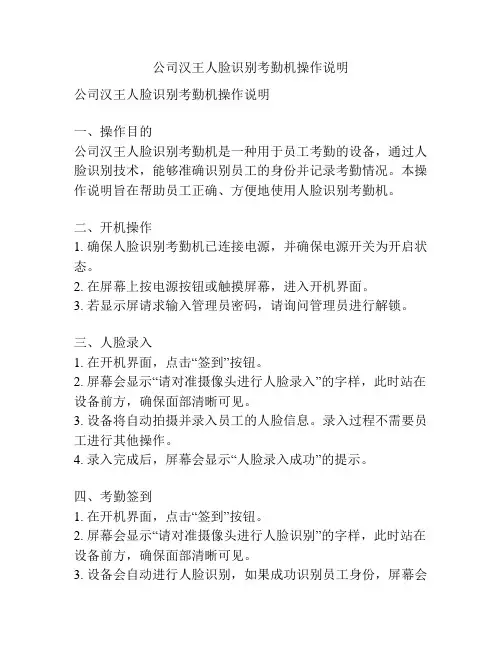
公司汉王人脸识别考勤机操作说明公司汉王人脸识别考勤机操作说明一、操作目的公司汉王人脸识别考勤机是一种用于员工考勤的设备,通过人脸识别技术,能够准确识别员工的身份并记录考勤情况。
本操作说明旨在帮助员工正确、方便地使用人脸识别考勤机。
二、开机操作1. 确保人脸识别考勤机已连接电源,并确保电源开关为开启状态。
2. 在屏幕上按电源按钮或触摸屏幕,进入开机界面。
3. 若显示屏请求输入管理员密码,请询问管理员进行解锁。
三、人脸录入1. 在开机界面,点击“签到”按钮。
2. 屏幕会显示“请对准摄像头进行人脸录入”的字样,此时站在设备前方,确保面部清晰可见。
3. 设备将自动拍摄并录入员工的人脸信息。
录入过程不需要员工进行其他操作。
4. 录入完成后,屏幕会显示“人脸录入成功”的提示。
四、考勤签到1. 在开机界面,点击“签到”按钮。
2. 屏幕会显示“请对准摄像头进行人脸识别”的字样,此时站在设备前方,确保面部清晰可见。
3. 设备会自动进行人脸识别,如果成功识别员工身份,屏幕会显示员工的姓名和签到时间,并发出“签到成功”的声音。
4. 若设备无法识别员工身份,则屏幕会显示“未识别,请重新进行人脸识别”的提示。
此时员工可以重新尝试人脸识别,或者联系管理员进行解决。
5. 考勤签到完成后,屏幕会自动返回开机界面。
五、异常情况处理1. 如果设备在人脸录入或签到过程中出现故障或异常,请保持耐心,并尽快联系管理员进行核查与解决。
2. 若设备出现故障无法正常使用,员工可以通过其他考勤方式进行签到,并及时通知管理员进行处理。
3. 注意保护设备,避免磕碰与摔落,如有损坏请及时报修。
六、其他操作1. 人脸识别考勤机可以设置管理员权限,管理员可以通过输入密码解锁设备,并进行相关设置与管理操作。
2. 人脸识别考勤机可以连接网络,实现数据的实时传输与管理。
七、注意事项1. 在录入人脸或进行人脸识别时,请确保面部清洁无遮挡,以免影响识别效果。
2. 员工在使用人脸识别考勤机时应保持耐心,面部无表情的情况下进行识别,以提高识别率。
汉王ocr具有哪些功能?如何使用?
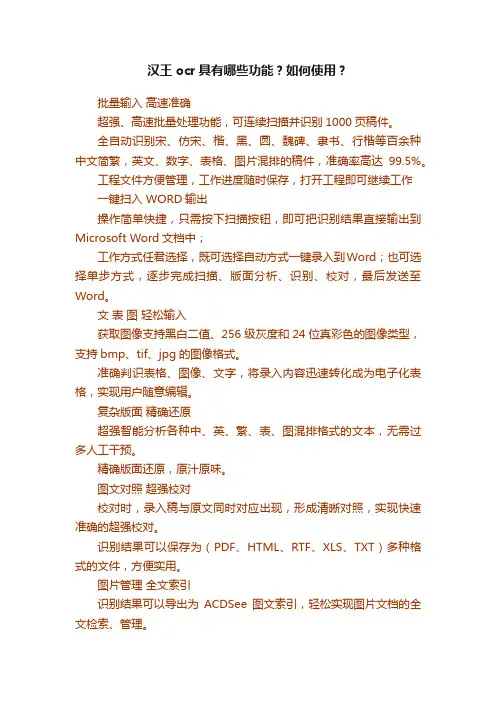
汉王ocr具有哪些功能?如何使用?批量输入高速准确超强、高速批量处理功能,可连续扫描并识别1000页稿件。
全自动识别宋、仿宋、楷、黑、圆、魏碑、隶书、行楷等百余种中文简繁,英文、数字、表格、图片混排的稿件,准确率高达99.5%。
工程文件方便管理,工作进度随时保存,打开工程即可继续工作一键扫入 WORD输出操作简单快捷,只需按下扫描按钮,即可把识别结果直接输出到Microsoft Word文档中;工作方式任君选择,既可选择自动方式一键录入到Word;也可选择单步方式,逐步完成扫描、版面分析、识别、校对,最后发送至Word。
文表图轻松输入获取图像支持黑白二值、256级灰度和24位真彩色的图像类型,支持bmp、tif、jpg的图像格式。
准确判识表格、图像、文字,将录入内容迅速转化成为电子化表格,实现用户随意编辑。
复杂版面精确还原超强智能分析各种中、英、繁、表、图混排格式的文本,无需过多人工干预。
精确版面还原,原汁原味。
图文对照超强校对校对时,录入稿与原文同时对应出现,形成清晰对照,实现快速准确的超强校对。
识别结果可以保存为(PDF、HTML、RTF、XLS、TXT)多种格式的文件,方便实用。
图片管理全文索引识别结果可以导出为ACDSee图文索引,轻松实现图片文档的全文检索、管理。
朗读校对英汉互译可使用汉王阅读小精灵进行文稿校对,轻松、高效。
翻译软件辅助翻译,助您跨越语言障碍,省时省力,极大地提高了工作效率。
摘抄高手随意发送对扫描图像文字内容随意识别摘抄,即时编辑,并可发送到任意文字输入窗口。
批量输入高速准确超强、高速批量处理功能,可连续扫描并识别1000页稿件。
全自动识别宋、仿宋、楷、黑、圆、魏碑、隶书、行楷等百余种中文简繁,英文、数字、表格、图片混排的稿件,准确率高达99.5%。
工程文件方便管理,工作进度随时保存,打开工程即可继续工作一键扫入 WORD输出操作简单快捷,只需按下扫描按钮,即可把识别结果直接输出到Microsoft Word文档中;工作方式任君选择,既可选择自动方式一键录入到Word;也可选择单步方式,逐步完成扫描、版面分析、识别、校对,最后发送至Word。
汉王使用说明

直接转换:在打开图像时,如果您选择的是PDF图像,打开对话框下方“PDF转换为RTF文件”和“PDF转换为TXT文件”按钮可用,点击该按钮,直接将PDF文件转换为可编辑文件。
如果勾选“转换后打开TXT文件”,在转换后自动打开,如果不勾选则只转换保存文件,不打开。
快捷键与工具按钮
快捷键
7.图像文件保存路径:在 中可以设置获取图像文件的路径、名称、格式。如该路径不存在,系统会提示是否创建该路径;如果要选择已存在的某个路径,可以点击“扫描到”按钮,弹出选择路径对话框,选择需要保存图像的路径。
侯选字区:修改识别结果时,可以选择侯选区的字直接修改当前字。
识别结果区:显示当前图像文件的识别结果。
PDF文件转换为RTF文件
打开PDF文件转换:点击“输出”菜单中“PDF转换为RTF文件”选项,或点击工具栏中“PDF转换为RTF”按钮,弹出下图对话框,您可以根据需要选择转换的图像页范围,点击“确定”,系统自动导出文件。
直接转换:在打开图像时,如果您选择的是PDF图像,打开对话框下方“PDF转换为RTF文件”和“PDF转换为TXT文件”按钮可用,点击该按钮,直接将PDF文件转换为可编辑文件。
校对
调整窗口显示
单击“显示”菜单,调出菜单如图所示:
做横校时,可以根据需要选择显示/关闭工具条、状态条、管理条及文本窗口;也可以选择显示方式:如显示全部,只显示管理条,只显示图像、文本方式。
另外,横校窗口中有三个控制窗口按钮,单击它们,可以调整文本窗口的结构和布局。如图所示:
1、 / :隐藏/显示识别结果的文本窗口。
3.调整文件:选中一个文件或按住Ctrl可以选择多个文件,把文件拖放到要调整的位置。
4.文件格式:本系统支持TIF、BMP、PDF,彩色灰度图还支持JPG格式。
汉王扫描笔的使用方法
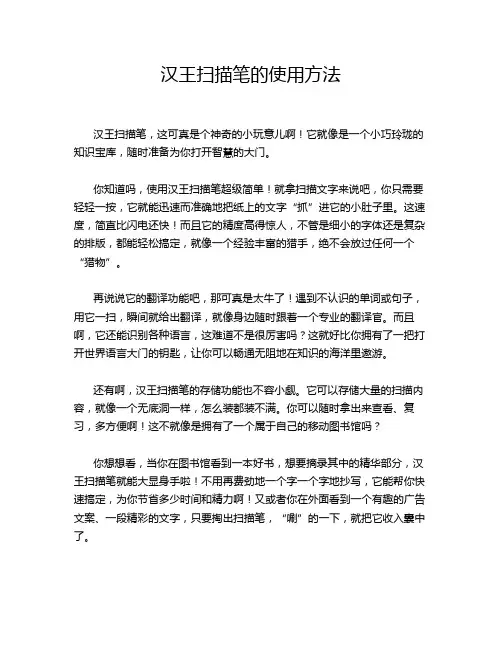
汉王扫描笔的使用方法
汉王扫描笔,这可真是个神奇的小玩意儿啊!它就像是一个小巧玲珑的知识宝库,随时准备为你打开智慧的大门。
你知道吗,使用汉王扫描笔超级简单!就拿扫描文字来说吧,你只需要轻轻一按,它就能迅速而准确地把纸上的文字“抓”进它的小肚子里。
这速度,简直比闪电还快!而且它的精度高得惊人,不管是细小的字体还是复杂的排版,都能轻松搞定,就像一个经验丰富的猎手,绝不会放过任何一个“猎物”。
再说说它的翻译功能吧,那可真是太牛了!遇到不认识的单词或句子,用它一扫,瞬间就给出翻译,就像身边随时跟着一个专业的翻译官。
而且啊,它还能识别各种语言,这难道不是很厉害吗?这就好比你拥有了一把打开世界语言大门的钥匙,让你可以畅通无阻地在知识的海洋里遨游。
还有啊,汉王扫描笔的存储功能也不容小觑。
它可以存储大量的扫描内容,就像一个无底洞一样,怎么装都装不满。
你可以随时拿出来查看、复习,多方便啊!这不就像是拥有了一个属于自己的移动图书馆吗?
你想想看,当你在图书馆看到一本好书,想要摘录其中的精华部分,汉王扫描笔就能大显身手啦!不用再费劲地一个字一个字地抄写,它能帮你快速搞定,为你节省多少时间和精力啊!又或者你在外面看到一个有趣的广告文案、一段精彩的文字,只要掏出扫描笔,“唰”的一下,就把它收入囊中了。
汉王扫描笔真的是学习和工作的好帮手,它让一切变得如此简单、高效。
有了它,就好像有了一个贴心的小伙伴,随时随地陪伴着你,为你排忧解难,为你开启知识的宝藏。
它真的是太棒了,难道你不想拥有一支吗?。
汉王人脸识别考勤机操作说明
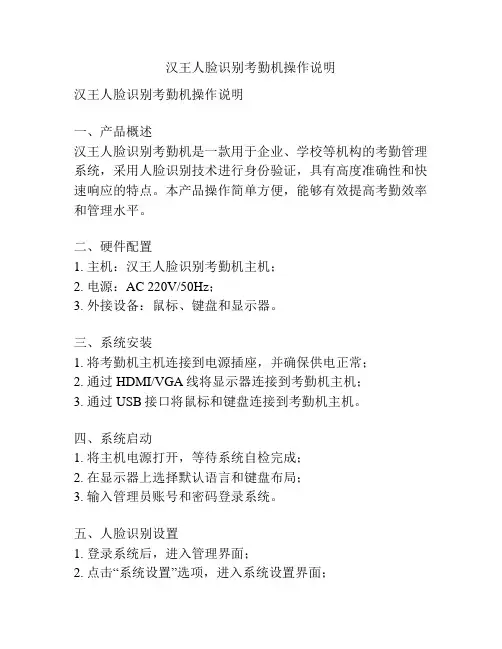
汉王人脸识别考勤机操作说明汉王人脸识别考勤机操作说明一、产品概述汉王人脸识别考勤机是一款用于企业、学校等机构的考勤管理系统,采用人脸识别技术进行身份验证,具有高度准确性和快速响应的特点。
本产品操作简单方便,能够有效提高考勤效率和管理水平。
二、硬件配置1. 主机:汉王人脸识别考勤机主机;2. 电源:AC 220V/50Hz;3. 外接设备:鼠标、键盘和显示器。
三、系统安装1. 将考勤机主机连接到电源插座,并确保供电正常;2. 通过HDMI/VGA线将显示器连接到考勤机主机;3. 通过USB接口将鼠标和键盘连接到考勤机主机。
四、系统启动1. 将主机电源打开,等待系统自检完成;2. 在显示器上选择默认语言和键盘布局;3. 输入管理员账号和密码登录系统。
五、人脸识别设置1. 登录系统后,进入管理界面;2. 点击“系统设置”选项,进入系统设置界面;3. 在“人脸识别设置”页面,点击“添加新员工”按钮;4. 在弹出的对话框中输入员工信息和照片,点击“确定”按钮;5. 重复步骤3和4,添加其他员工信息和照片;6. 点击“保存”按钮保存设置。
六、考勤记录查询1. 在管理员界面,点击“考勤记录”选项,进入考勤记录查询界面;2. 在查询界面中,可以按照员工姓名、日期等条件进行搜索;3. 在搜索结果列表中,可以查看员工的考勤时间和考勤状态。
七、考勤统计报表1. 在管理员界面,点击“考勤统计”选项,进入考勤统计查询界面;2. 在查询界面中,选择统计的时间段和员工范围;3. 点击“查询”按钮,系统将生成考勤统计的报表;4. 可以将报表导出为Excel或PDF格式进行保存。
八、数据备份与恢复1. 在管理员界面,点击“数据管理”选项,进入数据备份与恢复界面;2. 点击“备份数据”按钮,选择存储路径,点击“确认”按钮;3. 等待系统完成数据备份;4. 若要恢复数据,点击“恢复数据”按钮,选择备份文件,点击“确认”按钮。
九、系统维护与升级1. 定期查看系统运行日志,及时发现和解决问题;2. 定期检查硬件设备的运行状态,保证其正常工作;3. 定期下载和安装系统更新,以获取最新的功能和修复。
公司汉王人脸识别考勤机操作说明
公司汉王人脸识别考勤机操作说明操作说明书一、产品概述公司汉王人脸识别考勤机是一款高性能的考勤设备,采用先进的人脸识别技术,能够准确地识别员工的人脸特征,实现快速的考勤记录。
该设备操作简单,功能强大,适用于各种企事业单位的考勤管理。
二、产品特点1. 高速人脸识别:采用高性能的人脸识别算法,能够迅速地识别员工的人脸特征,提高考勤效率。
2. 大容量存储:内置大容量存储器,可以存储上万条考勤记录,方便管理。
3. 多种识别方式:除了人脸识别外,还支持指纹识别和密码输入等方式进行考勤。
4. 多种报表功能:设备内置多种考勤报表功能,可按时间、班次、部门等多个维度进行统计分析。
三、操作步骤1. 开机:连接电源,并按下电源按钮,考勤机即可开机。
2. 登录:使用管理员账号和密码登录系统,进入考勤机管理界面。
3. 员工信息管理:在考勤机管理界面,点击“员工信息管理”按钮,进入员工信息管理页面。
a. 添加员工:点击添加按钮,输入员工信息,包括姓名、工号、部门等,然后点击保存。
b. 删除员工:选中要删除的员工,点击删除按钮,确认删除。
c. 编辑员工:选中要编辑的员工,点击编辑按钮,修改员工信息,然后点击保存。
4. 考勤规则设置:在考勤机管理界面,点击“考勤规则设置”按钮,进入考勤规则设置页面。
a. 添加考勤规则:点击添加按钮,输入考勤规则名称、班次、上下班时间等,然后点击保存。
b. 删除考勤规则:选中要删除的考勤规则,点击删除按钮,确认删除。
c. 编辑考勤规则:选中要编辑的考勤规则,点击编辑按钮,修改考勤规则信息,然后点击保存。
5. 考勤记录查询:在考勤机管理界面,点击“考勤记录查询”按钮,进入考勤记录查询页面。
a. 按时间查询:输入开始日期和结束日期,点击查询按钮,系统将显示该时间段内的员工考勤记录。
b. 按员工查询:输入员工姓名,点击查询按钮,系统将显示该员工的考勤记录。
c. 导出报表:点击导出按钮,系统将生成考勤报表,并保存至指定的文件路径。
汉王文字识别教程
HR-OCR文字识别
一、汉王OCR视窗
二、图像纠斜
打开图像:“文件”——“打开图像页”
图像纠斜:纠斜对识别效果影响最大
“选项”——“倾斜校正方式”——选择“手动”
为改善纠斜效果,点击“放大”放大图形;点击“图像倾斜校正”图标,出现如下校正画面
左击“中心点”,拖至基准线的始端(可以选择两个相同字母或汉字,也可选择图形或表格的边框为基准线),本实例以e的底部为第一基准点。
左击“校正点”(左右两个校正点),拖至与最右边的e的底部重合,点击圆内部,完成纠斜工作。
三、文字识别
由于本实例为英文,选择“纯英文识别”,点击“设定识别区域”依次选择要识别的文字区,排版格式不同的块要单独设置。
点击“识别”,出现文稿校对文字框,对文字进行修正后,选择识别后的文字复制到WORD中。
四、表格识别
对表格纠斜后,选择纯英文识别,点击“设定识别区域”选择表格,点击“识别”,出现文稿校对文字框,对文字进行修正后,不要破坏表格线的位置,选择文件——另存为RTF文件。
在word中打开RTF文件,
复制表格至新建的WORD文档中,在对表格格式进行调整。
五、图片复制
可用“画图”软件打开图片,选定要复制区域,复制到word中。
完成文字识别、表格识别、图片复制后,整合在一起进行排版,扫描图片全部转成WORD格式。
公司汉王人脸识别考勤机操作说明
公司汉王人脸识别考勤机操作说明
人脸识别考勤机是一种通过识别员工的面部特征来进行考勤管理的设备。
公司
汉王作为一家知名的人脸识别技术提供商,设计了这款高效便捷的人脸识别考勤机,今天我们将详细介绍如何操作这款设备。
一、开机与登录
1.按下考勤机背面的开关按钮,等待设备启动完成。
2.屏幕亮起后,输入管理员密码进行登录,管理员密码一般为出厂设置
的默认密码,建议立即修改。
二、员工注册
1.登录成功后,进入管理界面,选择“员工管理”功能。
2.点击“添加员工”按钮,依次输入员工姓名、工号等信息。
3.让员工站在设备前,设备会自动识别员工面部特征并提示注册成功。
三、考勤打卡
1.员工在每次上下班时,站在设备前,设备会自动识别员工面部特征。
2.系统会记录员工的打卡时间,并能够进行考勤统计和生成考勤报表。
四、数据管理
1.管理员可以在系统设置中查看员工的考勤记录、修改员工信息等。
2.可以导出员工考勤数据到U盘或其他存储设备,方便管理和备份。
五、注意事项
1.请妥善保管管理员密码,避免泄露导致安全问题。
2.设备放置位置应避免阳光直射和强光干扰,影响人脸识别效果。
3.定期清洁设备摄像头和屏幕,保证正常使用。
以上就是公司汉王人脸识别考勤机的操作说明,希望能对您的使用有所帮助。
如果遇到任何问题,请及时联系技术支持人员解决。
文本扫描仪使用指南
6、在“指定识别区域”操作界面,单击 按钮,进行自动版面分析;然
后单击 按钮,识别完成自动进入“校对”界面; 7、在“校对”界面,进行快速的文稿校对;
8、校对完成,单击 按钮,文稿识别结果即可插入到 Word 中光标所在处。
点击“完成”,即完成硬件安装。 特别提示:扫描仪驱动安装成功,连接到计算机时 Windows 系统任务栏 图 标表示扫描仪是否正常启动,及扫描仪和计算机之间的通讯连接是否正常。
显示
状态
此程序已成功激活,且扫描仪和计算机正 常连接,随时可开始扫描。
扫描仪未和计算机正常连接。
您已选择关闭此程序。无论扫描仪和计算 无显示
Χ :表中打“×”处表明本公司暂未对该部件相应的有毒有害物质进行检测,不能确定该部件中有毒有害 物质是否超出 SJ/T11363-2006 标准规定的限量要求。
首先确保系统的默认打印机已经就绪。 按下扫描仪面板上“Copy”按键,HW OpticSlim 2380 开始扫描,并将图像 直接传送到打印机打印出来,图像并不会保存到您的存贮装置。 z PDF:扫描成 PDF 文档 按下扫描仪面板上“PDF”按钮,HW OpticSlim 2380 开始扫描,扫描文字 稿件并将影像转换成 pdf 文件保存在用户定义的文件夹。 z Custom:自定义按键 用户可根据使用需要自行定义该按键功能,如 E-Mail、File、Scan、FTP 等。设置完成后按下扫描仪面板上“Custom”按钮,HW OpticSlim 2380 将 按照用户定义功能执行操作。 E-Mail:按下扫描仪面板上“Custom”按键,HW OpticSlim 2380 开始扫描, 如果已配置好邮箱,扫描完成将扫描的图像以附件的形式传送到新邮件中; File:扫描并保存图像到用户定义的存贮位置; Scan:您可以根据您的需要自定义此按钮的功能; FTP:扫描文件并上传至用户定义的 FTP 服务器。
- 1、下载文档前请自行甄别文档内容的完整性,平台不提供额外的编辑、内容补充、找答案等附加服务。
- 2、"仅部分预览"的文档,不可在线预览部分如存在完整性等问题,可反馈申请退款(可完整预览的文档不适用该条件!)。
- 3、如文档侵犯您的权益,请联系客服反馈,我们会尽快为您处理(人工客服工作时间:9:00-18:30)。
汉王扫描仪使用方法与技巧
很多人购买扫描仪后,精彩会发现扫描出来的图片品质不理想,其实这些情况,主要还是与用户使用扫描仪的技巧有关。
扫描仪基本原理
普通用户在使用扫描仪之前,很有必要对扫描仪的基本原理做个初步的了解,这样将大大有助于正确合理地使用扫描仪。
扫描仪获取图像的方式是将光线照射到待扫描的图片或文档上,光线反射后由感光元件——CCD(Charge Coupled Device,电荷耦合元件)或CIS(Contact Image Sensor)接收,由于图像色彩深浅不一,致使反射光强度也各不相同,感光元件可以接收各种强度的光,并转换为二进制的数字信号,最后由控制扫描的软件将这些数据还原为显示器上可以看到的图像。
为了将图像客观真实地反映出来,必须保证光线能够平稳地照到待扫描的稿件上,笔者建议大家在扫描前可以先打开扫描仪预热5至10分钟,使机器内的灯管达到均匀发光状态,这样可以确保光线平均照到稿件每一处。
此外,不要因扫描仪的倾斜或抖动影响到扫描品质,用户应尽量找一处比较平坦、稳定的地方放置,一些用户为节约办公空间而直接将扫描仪置于机箱上方的做法万万不可取。
现在,佳能公司的N系列扫描仪都实现了直立扫描,配有专用扫描仪支架,有效的节约了办公空间。
此外,扫描前仔细检查玻璃上方是否有污渍,若有一定要用软布擦拭干净,以免影响扫描效果。
预扫的步骤:
为了节约扫描时间,一些用户贪图方便,常常忽略预扫步骤。
其实,在正式扫描前,预扫功能是非常必要的,它是保证扫描效果的第一道关卡。
通过预扫有两方面的好处,一是在通过预扫后的图像我们可以直接确定自已所需要招描的区域,以减少扫描后对图像的处理工序;二是可通过观察预扫后的图像,我们大致可以看到图像的色彩、效果等,如不满意可对扫描参数重新进行设定、调整之后再进行扫描。
限于扫描仪的工作原理,扫描得到的图像或多或少会出现失真或变形。
因此,好的原稿对得到高品质的扫描效果是格外重要的,而品质不佳的原稿,即使通过软件处理可以改善扫描效果,但终究属亡羊补牢的做法。
至于那些污损严重的图像,无论如何处理也无法得到期待的效果,因此,一定要尽量使用品质出色的原稿扫描。
对一些尺寸较小的稿件,应尽量放置在扫描仪中央,这样可以减少变形的产生。
使用多大的分辨率
很多用户在使用扫描仪时,常常会产生采用多大分辨率扫描的疑问。
其实,这还得由用户的实际应用需求决定。
分辨率越高意味着可以获得更多的图像细节,更清晰的效果,更完美的色彩还原力,但同时也意味着扫描得到的图像文件增大而且不易处理。
对应用较多的Internet而言,网站上的图片分辨率通常在75dpi左右,这意味着使用100dpi分辨率进行扫描已绰绰有余,而用于印刷的图片的分辨率一般为300至400dpi,因此要想将作品通过扫描印刷出版,至少需要用到300dpi以上的分辨率,当然若能使用600dpi 则更佳。
如果想将扫描后的作品通过打印机打印出来,则必须综合考虑打印机的分辨率才能决定。
根据实际使用经验,一台打印分辨率为1440dpi的打印机,大约只需以360dpi分辨率扫描图像即可得到不错的打印效果。
这是因为打印机与扫描仪的工作原理和分辨率的含义完全不同的缘故。
应用广泛的OCR 相信不少朋友购买扫描仪很大部分用途是为了减少文字输入工作量,提高工作效率。
因此,OCR就成了扫描仪最常被使用的功能之一。
通过软件识别扫描文档上的汉字、英文,甚为方便且有效。
因此,除了掌握正确的扫描方法外,选择合适的OCR软件也极为重要。
目前常用的OCR软件大多是与扫描仪捆绑销售的,比如佳能扫描仪的RosettaStone、Omnipage等。
尽管OCR软件可以自动识别汉字,但要达到高效准确也需要众多应用技巧。
首先,扫描文档时需使用黑白模式,同时也要注意这种模式下的Threshold值(阈值,表示一个参数范围,大于或小于这个范围都不能产生效应),这是决定何种程度的黑色可被扫描仪视为黑点,这样可以简便地将文字的黑与背景干扰的黑分辨出来,如果调整得当,可加快扫描速度。
这个值的调整可以在扫描图像的色调值(tone value)统计直方图(Histogram)中,先区分出两个或以上的波峰,然后将Threshold在两者之间调整,便能找到具备不错区分效果的位置。
如果认为这种方式较麻烦,还有另一个简便方法,通过文字大小来决定分辨率。
一般来说,200或300dpi的分辨率可以得到相当不错的效果。
如果待扫描的文字比报刊文字还要小,可以将分辨率提高,从而得到可放大的扫描文档,提升识别率。
当用户需要扫描厚度较大的杂志时,若直接扫描,难免会发生内文因无法完全摊开而导致部分文字不清晰及扭曲失真的情况,这样的结果是OCR软件无法正确识别的,大大降低识别率。
怎么办呢?用户不妨在扫描前,将图书拆成一页页的单张,然后再进行扫描。
对于一般的报纸,由于本身即是单张形式,因此不存在上述问题,但由于报纸面积通常较大,无法一次扫描,因此预扫时事先框选扫描范围,一次扫描一块区域,这样的辨识效果会大大提高。
透射稿及其它印刷品
除了扫描普通的反射稿外,用户有时也需扫描透射稿。
透射稿包括幻灯片(正片)、负片两种。
由于一般的扫描仪是针对反射稿扫描设计,因此在扫描透射稿时建议使用具有胶片扫描功能的及专用胶片扫描仪。
